打印机驱动安装失败的解决办法
想要正常的使用打印机,就需要在电脑上安装打印机的相关驱动。如果安装驱动失败,打印机将无法使用。那么,打印机驱动安装失败应该怎么办呢?下面就让小编为大家带来打印机驱动安装失败的解决办法。
1、将打印机与电脑连接,查看连接有没有问题,然后找到下载好的驱动,很多驱动包都是自解压文件,双击运行它就会自动解压在系统盘,运行里面的setup.exe安装程序。
2、解压以后分别手动安装打印扫描传真驱动。
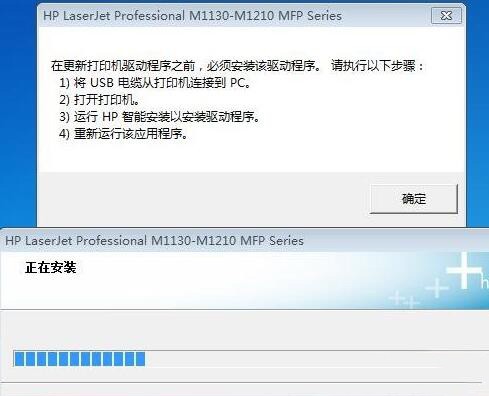
3、然后打开计算机管理,点击“其他设备”,在HP SCAN 上点右键选择更新驱动程序和软件 。
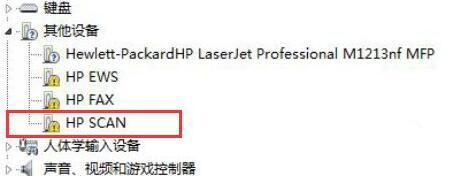
4、浏览计算机以查找驱动程序软件。
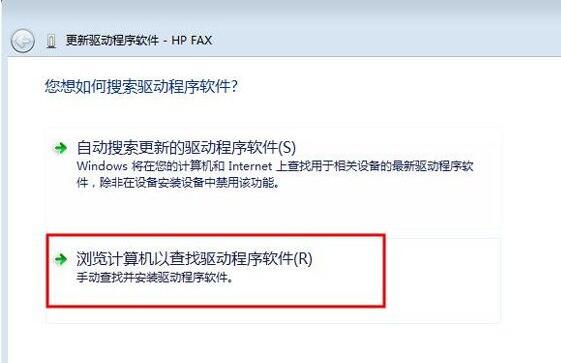
5、点击“浏览”选择驱动程序所在目录(也就是刚才解压出来的那个文件夹)并点击确定。
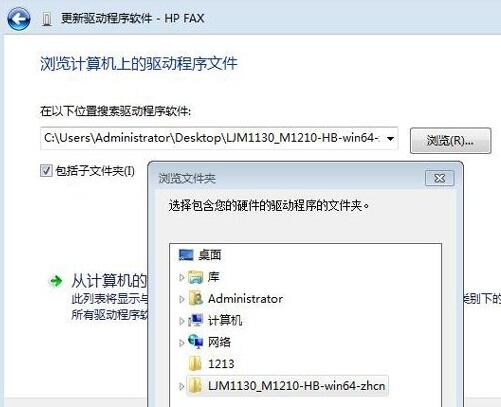
6、等待更新驱动程序软件的过程,直到提示安装完成关闭即可。

以上就是小编为大家带来的打印机驱动安装失败的解决办法。如果打印机驱动安装失败,可以通过上述方法重新进行安装。
Win7教程查看更多

2021-10-05查看详情

2021-10-05查看详情

2021-10-05查看详情

2021-10-01查看详情

Win10教程查看更多

微软宣布Windows 11于10月5日正式上线,尽管这是全新的一代win操作系统,但仍然有很多用户没有放弃windows10。如果你想升级到windows 10系统,用什么方法最简单呢?接下来跟大家分享快速简单安装windows 10系统的方式,一起来看看怎么简单安装win10系统吧。
很不多用户都在使用windows 10系统,windows 10经过微软不断地优化,目前是稳定性比较好的系统,因而也受到非常多人的喜欢。一些windows 7用户也纷纷开始下载windows 10系统。可是怎么在线安装一个windows 10系统呢?下面小编给大家演示电脑怎么在线重装win10系统。
重装系统的方法有很多种,但如果你是电脑初学者,也就是说不太懂计算机,那么建议使用一键重装系统的方法,只需要在装机软件里面选择想要安装的windows操作系统即可,装机软件将自动帮助您下载和安装所选择的系统。接下来以安装win10系统为例,带大家了解电脑新手应该如何重装win10系统。
电脑常见的系统故障为蓝屏、黑屏、死机、中木马病毒、系统文件损坏等,当电脑出现这些情况时,就需要重装系统解决。如果电脑无法正常进入系统,则需要通过u盘重装,如果电脑可以进入系统桌面,那么用一键重装系统的方法,接下来为大家带来电脑系统坏了怎么重装系统。
